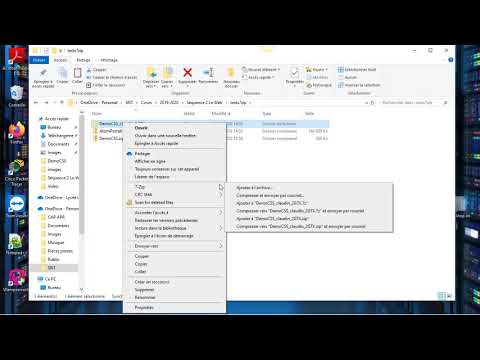Vous pouvez annuler les abonnements via l'application Google Play Android ou le site Web de Google Play. La désinstallation de l’application seule n’annulera pas l’abonnement, même si vous ne l’utilisez plus jamais.
Comment annuler un abonnement sur un appareil Android
Pour annuler un abonnement sur un appareil Android, ouvrez d'abord l'application Google Play. Appuyez sur le bouton de menu situé dans le coin supérieur gauche de l'application Google Play, puis appuyez sur «Compte» dans la barre latérale.


Pour annuler un abonnement, appuyez sur le bouton «Annuler» à côté de celui-ci.


Comment annuler un abonnement à partir du Web
Si vous ne possédez pas d’appareil Android, ou si vous préférez utiliser votre ordinateur, vous pouvez également annuler vos abonnements sur le Web.
Cette option est disponible sur le site Web Google Play Store. Pour y accéder, dirigez-vous vers le site Web Google Play Store et cliquez sur «Compte» dans la partie gauche de la page ou accédez directement à la page Compte Google Play Store. Connectez-vous avec le même compte Google que celui avec lequel vous avez créé l'abonnement.

Pour annuler un abonnement, cliquez sur le lien "Annuler" situé à côté.


Comment annuler les abonnements non facturés via Google Play
Notez que tous les abonnements à une application Android ne doivent pas nécessairement passer par Google Play. Si vous ne voyez pas d'abonnement auquel vous vous êtes inscrit dans l'application Google Play, vous devrez l'annuler à partir de cette application ou de ce service.
Par exemple, supposons que vous ayez souscrit un abonnement Netflix. Pour annuler cet abonnement, vous devez ouvrir le menu de l'application Netflix et appuyer sur «Compte» pour accéder à la page des paramètres de votre compte, ou accéder directement à la page Votre compte sur le site Web de Netflix.

Pour annuler d'autres abonnements d'application qui n'apparaissent pas dans Google Play, recherchez une option dans l'application ou sur le site Web du service.

Si vous ne voyez pas d'abonnement, que ce soit sur Google Play ou sur le Web, assurez-vous d'être connecté avec le même compte Google auquel vous vous êtes abonné à l'origine. Les abonnements facturés via Google Play sont liés à votre compte Google.